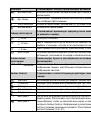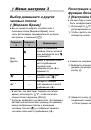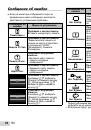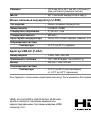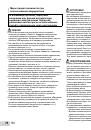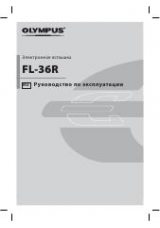
39
RU
3
Повторяйте
действия
пункта
2
для
выбора
изображений
,
которые
нужно
удалить
,
а
затем
нажмите
кнопку
для
удаления
выбранных
изображений
.
4
Кнопками
FG
выберите
[
Да
]
и
нажмите
кнопку
A
.
●
Изображения
с
меткой
R
удаляются
.
Для
удаления
всех
изображений
Для
удаления
всех
изображений
[
Удал
.
Все
]
[
Удал
.
Все
]
1
Кнопками
FG
выберите
[
Удал
.
Все
]
и
нажмите
кнопку
A
.
2
Кнопками
FG
выберите
[
Да
]
и
нажмите
кнопку
A
.
Сохранение
установок
печати
в
Сохранение
установок
печати
в
данных
изображения
данных
изображения
q
q
[
Настр
.
Печати
]
[
Настр
.
Печати
]
●
“
Настройки
печати
” (
стр
. 55)
●
Настройки
печати
можно
устанавливать
только
для
фотоснимков
,
сохраненных
на
карте
.
Защита
изображений
Защита
изображений
q
q
[
[
R
R
]]
●
Защищенные
изображения
нельзя
удалить
с
помощью
функций
[
Удаление
] (
стр
. 22, 38),
[
Выб
.
Фото
] (
стр
. 38), [
Удалить
группу
] (
стр
. 38)
и
[
Удал
.
Все
] (
стр
. 38),
однако
все
изображения
удаляются
при
использовании
функций
[
Формат
.]/[
Формат
.] (
стр
. 40).
1
Используйте
HI
,
чтобы
выбрать
изображение
.
2
Нажмите
кнопку
A
.
●
Нажмите
кнопку
A
снова
,
чтобы
отменить
настройку
.
3
В
случае
необходимости
повторите
действия
пунктов
1
и
2
для
защиты
других
изображений
и
нажмите
кнопку
.
●
В
случае
защиты
сгруппированных
изображений
одновременно
будут
защищены
все
изображения
в
группе
.
Задание
изображений
для
Задание
изображений
для
загрузки
в
Интернет
с
помощью
загрузки
в
Интернет
с
помощью
OLYMPUS Viewer 3
OLYMPUS Viewer 3
q
q
[
Порядок
загрузки
]
[
Порядок
загрузки
]
1
Используйте
HI
,
чтобы
выбрать
изображение
.
2
Нажмите
кнопку
A
.
●
Нажмите
кнопку
A
снова
,
чтобы
отменить
настройку
.
3
В
случае
необходимости
повторите
действия
пунктов
1
и
2
для
выполнения
настроек
для
других
изображений
и
нажмите
кнопку
.
●
Для
загрузки
могут
выбираться
только
файлы
в
формате
JPEG.
●
Подробнее
о
OLYMPUS Viewer 3
см
. “
Установка
программного
обеспечения
для
компьютера
и
регистрация
пользователя
” (
стр
. 49).
●
Подробнее
о
загрузке
изображений
см
.
“
Справка
”
в
программном
обеспечении
OLYMPUS Viewer 3.